あなたはウェブサイトを訪問し、それが実際にどこにあるのか疑問に思いましたか?これで、Flagfoxのアドレスバーに表示されているアドレスに関係なく、実際の場所を知ることができます。
これは、アクセスしているWebサイト(偽の銀行のWebサイトや詐欺師によって設定されたWebサイト)の有効性が心配な場合に特に役立ちます。
Flagfoxの前
例として、Flagfox拡張機能をインストールする前に、ハウツーオタクのWebサイトにアクセスしました。ここでは普通のことは何もありません…
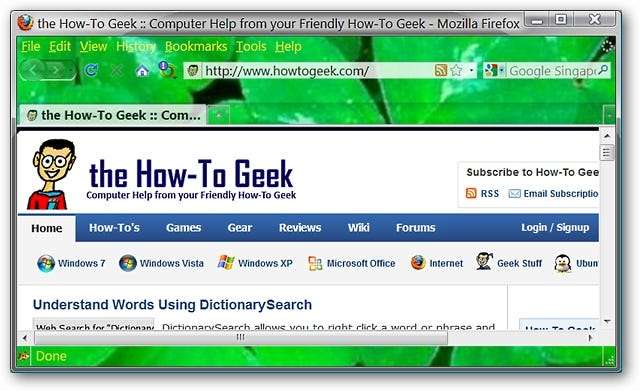
Flagfoxの後
Flagfox拡張機能をインストールした後、ハウツーオタクのWebサイトにアクセスすると、違いがわかります。アドレスバー(デフォルトの場所)にある小さな旗の記号に注目してください。
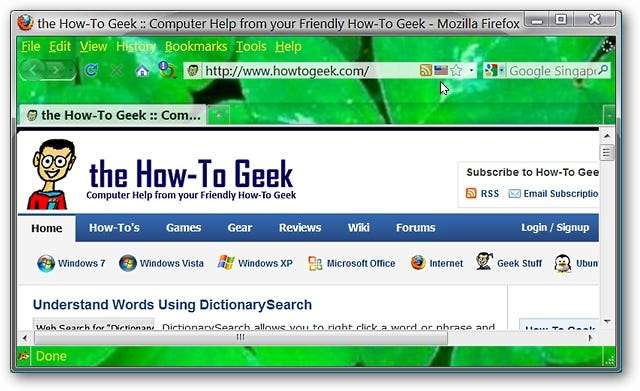
小さな旗のシンボルの上にマウスを置いた後に何が起こるかを見てください。これで、Webサイトのアドレス、IPアドレス、およびWebサイトサーバーが配置されている国を確認できます。 とても素敵な情報です!
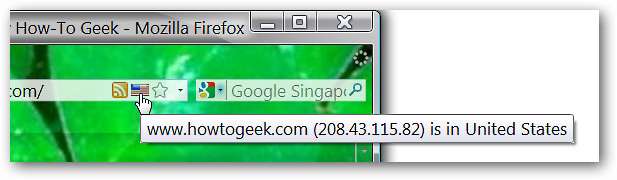
ここまでは順調ですね。しかし、ウェブサイトのサーバーが実際に住所に示されている国とは異なる国にある場合はどうなるでしょうか。
Webサイトのアドレスとサーバーの場所が一致しません
うわー!その警告メッセージを見てください!ここに、英国向けにリストされているが、実際には米国のサーバーでホストされているWebサイトがあります。
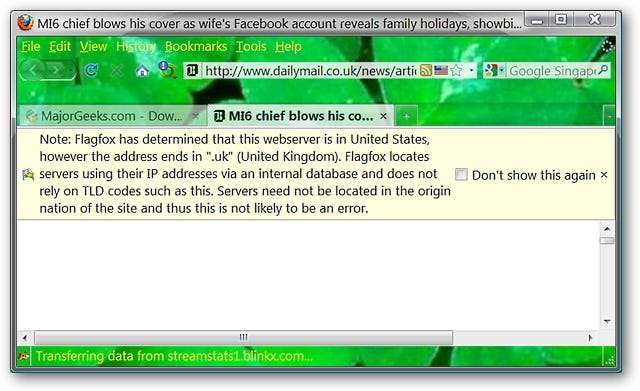
そして今、上に示したウェブサイトの詳細と詳細については…
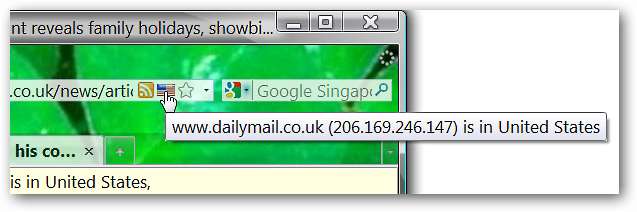
Flagfoxの良いところは、右側の「X」をクリックするまでWebサイトの読み込みを完了できないことです(したがって、続行する許可を与えます)。それ以外の場合、Webサイトの有効性が心配な場合は、タブを閉じるだけです。
注:アドレスバーに表示されているフラグ記号のみに依存する場合は、警告メッセージが再度表示されないようにするオプションもあります。
Webサイト(および実際の場所)に問題がなく、ロードが完了するまで待ちます。それについてもっと情報を得ることができますか?はい!アドレスバーの旗の記号を左クリックすると、新しいタブが開き、場所の地図と詳細情報(ISPや都市など)が表示されます。上記のウェブサイトに表示されるものは次のとおりです。 非常に素晴らしい!
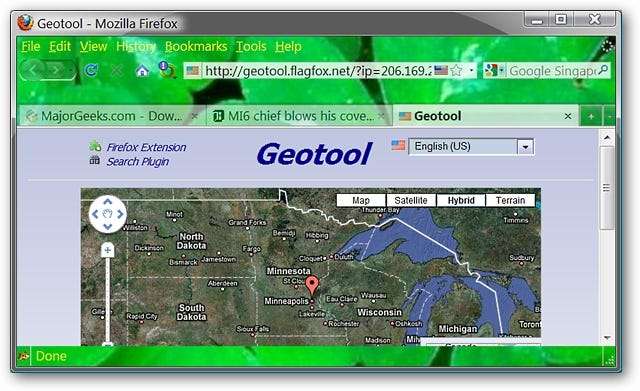
さらに詳しい情報の準備はできましたか?旗の記号を中クリックすると、ウェブサイトのドメインに関する詳細情報が表示されます。
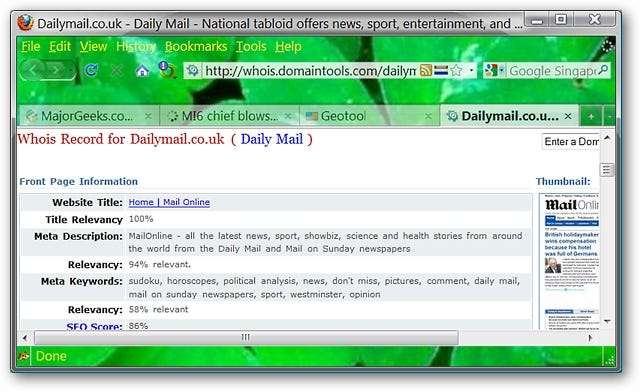
Flagfoxのオプション
Flagfoxのオプションは素晴らしく、操作が簡単です。主に、アイコンの場所、アイコンの表示、および拡張機能で使用されるサービスに焦点を当てています。
Flagfoxをアドレスバーまたはステータスバーに表示するように選択します…
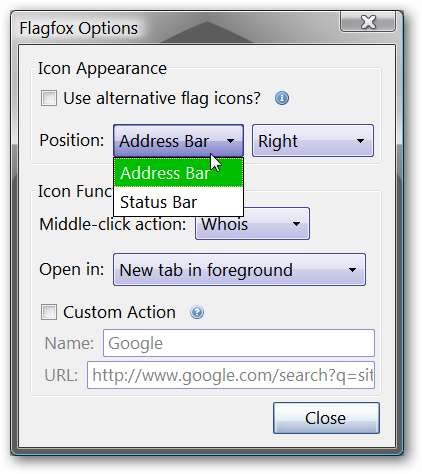
Flagfoxを表示するアドレスバーまたはステータスバーの場所を選択します…
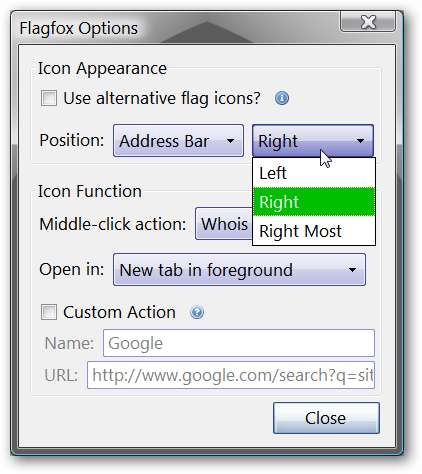
興味のあるウェブサイトのドメイン情報を調べるときに使用したいサービスを選択してください…

Webサイトに関する追加情報を取得するときに、タブを開くスタイルを選択します。
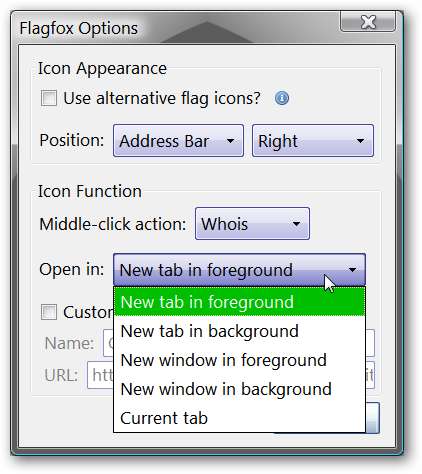
結論
Flagfoxは、Webサイトの閲覧をより安全にし、Webサイトが実際にどこにあるかを知ることに関して安心を与えるのに役立つ素晴らしい拡張機能です。試してみてください。お気に入りのWebサイトがどこにあるかを見て驚くかもしれません。
リンク






